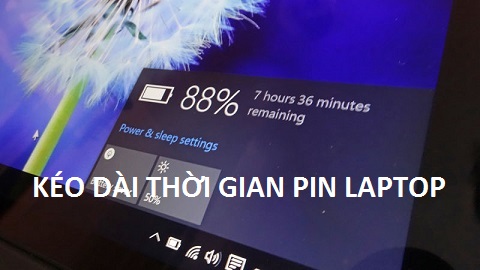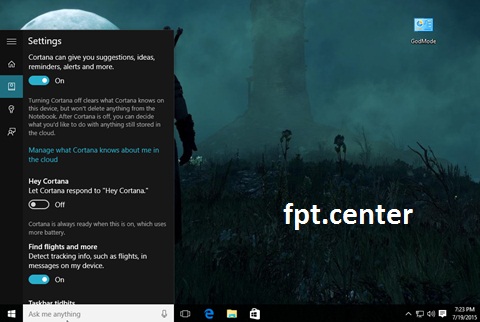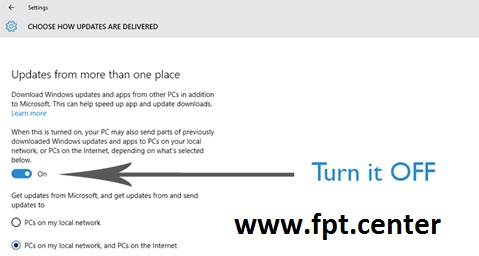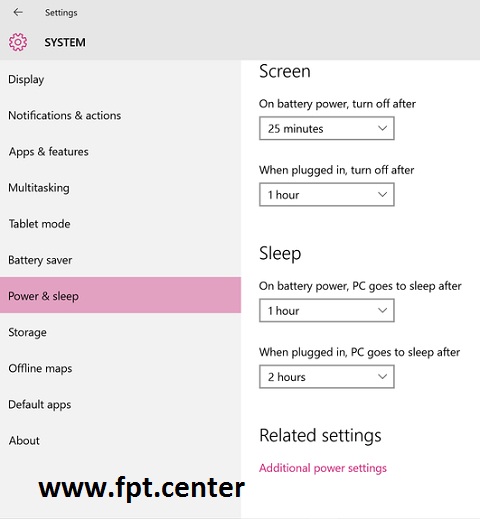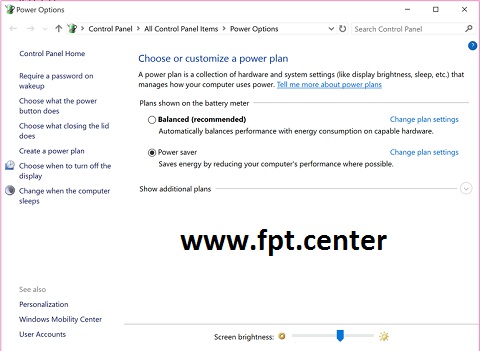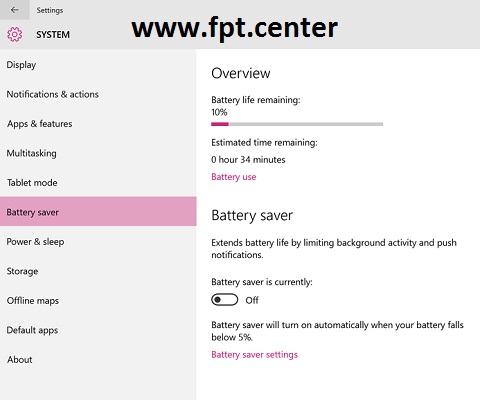-
Bạn đang sử dụng laptop chạy Windows 10 nhưng thời gian pin sử dụng thường rất ngắn do tốc độ tụt pin cao, và không biết làm thế nào, trong bài viết này fpt.center sẽ chia sẻ cho người sử dụng 4 cách kéo dài thời gian sử dụng pin Laptop chạy Windows 10
Nguyên nhân laptop bị tụt pin nhanh thường do phải khởi chạy quá nhiều ứng dụng không cần thiết, do đó để có thể tiết kiệm pin và tăng thời gian sử dụng pin cho laptop được nhiều hơn, đặc biệt ở các chỗ không có nguồn điện thì phải làm thế nào
Kéo Dài Thời Gian Sử dụng Pin Laptop chạy Windows 10 bằng cách
- Để có thể kéo dài thời gian sử dụng pin cho laptop chạy Windows 10 người dùng có thể làm theo một số cách đơn giản sau đây là được
Cách 1: Tắt Cortana để tiết kiệm pin trên Windows 10
Một ứng dụng với tên gọi là trợ lý kỹ thuật số Cortana là một trong các tác vụ mà ít người dùng sử dụng trong Windows 10, tuy nhiên ứng dụng này lại là một trong các nguyên nhân gây tình trạng hao pin nhanh, bạn vào Settings và chuyển từ chế độ On sang Off để tắt tính năng này đi là được.
Cách 2: Tắt Windows Update
Tính năng tự động tải các phần mềm vá lỗi Windows và các ứng dụng không cần thiết của Microsoft khiến cho laptop cũng như Windows 10 trở nên nặng và ì ạch hơn bao giờ hết, do đó nếu sử dụng Windows 10 hay windows nào trên laptop thì việc đầu tiên cần làm là tắt ngay tính năng Windows update đi nhé.
Theo kinh nghiệm fpt.center thì số bản Windows Update hàng tháng là rất nhiều trong khi đa số thật sự không cần thiết để bạn phải mở cho laptop cài đặt đâu nhé.
Cách 3: Mở chế độ Power & Sleep
Nếu bạn muốn tăng thời gian sử dụng Windows 10 trên laptop lên thì việc sử dụng tính năng Power & Sleep , trong này bạn có thể tùy chỉnh tăng giảm độ sáng màn hình , thời gian chuyển sang chế độ hình nền và tắt hẳn màn hình khi sử dụng nguồn điện từ adapter hoặc từ pin, để vào chế độ Power Sleep người dùng chỉ cần vào Settings => System => Power & Sleep.
Bên cạnh đó bạn có thể tiết kiệm pin bằng cách chọn chế độ Power Saver ( tiết kiệm pin ) tại mục Power Option trong mục Control Panel cũng được.
Cách 4: Sử dụng Battery Saver
Battery Saver là chương trình giúp tắt hết những trình duyệt chạy ngầm không cần thiết, chặn thông báo push notification giúp tăng thời gian sử dụng pin trên các hệ điều hành di động hiện nay, bạn có thể bật tính năng này tự động ở mức % pin nào đó tương ứng, chẳng hạn tự khởi động khi pin còn 20%
Ngoài ra ứng dụng còn cho phép một số ứng dụng sẽ không bị tắt khi chế độ tiết kiệm pin được bật lên ở mục Always allowed cho phép bạn chọn các ứng dụng được phép chạy khi cần thiết .
Bên cạnh đó tại mục Battery Use còn cho phép người dùng biết được ứng dụng nào đang làm tiêu hao pin laptop nhanh chóng nhất, từ đó có thể giúp người dùng gỡ hay không sử dụng các ứng dụng này nữa.
Kết luận
Vậy là trong bài viết ở trên, fpt.center đã chia sẻ cho người dùng 4 cách kéo dài thời gian sử dụng pin trên laptop chạy Windows 10, chúc các bạn thực hành và thao tác đúng theo hướng dẫn sử dụng nhé.Tổng Đài Truyền hình FPT là nhà cung cấp dịch vụ internet tại FPT Quận Tân Phú và FPT Tân Bình TPHCM cũng như tại FPT Quận Bình Thạnh hay FPT Quận 11



- » Hướng dẫn cách lấy danh bạ từ Gmail trên máy...
- » Bật chế độ ẩn danh mặc định trên Google...
- » Mẹo Chặn Quảng Cáo Khi Lướt Web đơn giản và...
- » Hướng dẫn cài đặt tiếng Việt cho Win 10 khi...
- » Hướng dẫn tự động hẹn giờ tắt máy tính khi...
- » Cách Khôi Phục Dữ Liệu Đã Xóa Trên Ổ Cứng...
- » Mẹo tăng tốc mạng wifi đến 300% mà không...
- » Nguyên nhân khiến Mạng Viettel Yếu Bất...
- » 5 Trang Web Hỗ Trợ Chuyển Đổi File PDF Thành...
- » Ghép ảnh và chèn Logo bằng Paint trong một...
- » Văn phòng Fpt Hưng Hà | Điểm kinh doanh Fpt...
- » Văn phòng Fpt Lê Chân tại 137 Trần Nguyên Hãn
- » Văn phòng Fpt Vĩnh Bảo tại 178 Đông Thái,...
- » Văn phòng Fpt Tiên Lãng | Địa chỉ hỗ trợ...
- » Văn phòng Fpt Thanh Miện | Địa chỉ đăng ký...
- » Văn phòng Fpt Lập Thạch | Điểm đăng ký dịch...
- » Văn phòng Fpt Vĩnh Tường | Địa điểm kinh...
- » Vắn phòng Fpt Phù Cát tại 466 Quang Trung,...
- » Văn phòng Fpt Tiên Lữ tại 434 Nguyễn Trãi...
- » Văn phòng Fpt Ân Thị tại Trung tâm thương...
Bài viết cùng chuyên mục:
Bài viết mới nhất trong diễn đàn:
Từ khóa được tìm thấy!
Nobody landed on this page from a search engine, yet!
lap mang FPT



 LinkBack URL
LinkBack URL About LinkBacks
About LinkBacks